Los mapas son elementos útiles en Minecraft, especialmente en modo de supervivencia y servidores multijugador. Simplemente, se usan para mostrar el área circundante, lo que permite a los jugadores navegar más fácilmente. En la supervivencia, por lo general se usan para evitar perderse cuando están lejos de una casa. Esta es una guía simple sobre cómo crear un mapa en Minecraft.
Parte uno de tres:
Creando un mapa
-
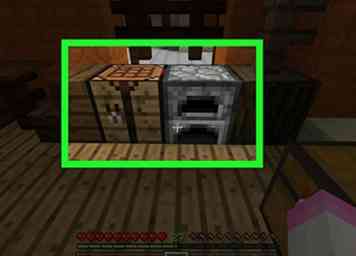 1 Asegúrate de tener una mesa de artesanía y un horno. Necesitarás la tabla de creación para crear el mapa y sus componentes, mientras que usarás el horno para crear partes para la brújula que acompaña al mapa.
1 Asegúrate de tener una mesa de artesanía y un horno. Necesitarás la tabla de creación para crear el mapa y sus componentes, mientras que usarás el horno para crear partes para la brújula que acompaña al mapa. -
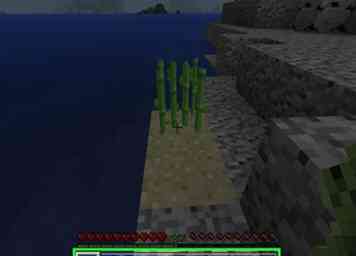 2 Reúne recursos. Para crear un mapa, necesitarás los siguientes elementos:
2 Reúne recursos. Para crear un mapa, necesitarás los siguientes elementos: - Caña de azucar - Necesitarás 9 de estos. Las cañas de azúcar son tallos de color verde claro que generalmente crecen cerca del agua.
- Mineral de hierro - Necesitarás 4 de estos. El mineral de hierro se asemeja a un bloque gris con manchas anaranjadas. Asegúrese de extraer mineral de hierro con al menos un pico de piedra.
- Redstone - Necesitarás una pila de redstone. Puedes encontrar redstone comenzando en la capa 16 y trabajando hacia abajo, por lo que es probable que tengas que cavar bastante hacia abajo para encontrar la piedra roja. Se asemeja a una roca gris con brillantes pecas rojas.
- Combustible - Todo lo que quema hará. Puedes juntar 4 bloques de madera o un bloque de algo como carbón o carbón.
-
 3 Abra el horno. Haga clic con el botón derecho (computadora), apriete a la izquierda (consola) o toque (móvil) el horno para abrirlo.
3 Abra el horno. Haga clic con el botón derecho (computadora), apriete a la izquierda (consola) o toque (móvil) el horno para abrirlo. -
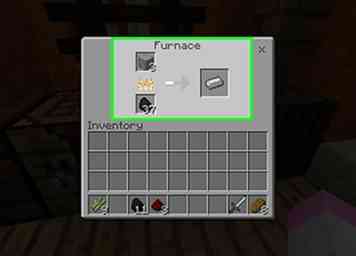 4 Humedezca las barras de hierro. Agregue su mineral de hierro a la caja superior en la interfaz del horno, luego agregue el combustible al cuadro inferior en la interfaz. El horno comenzará a funcionar automáticamente.
4 Humedezca las barras de hierro. Agregue su mineral de hierro a la caja superior en la interfaz del horno, luego agregue el combustible al cuadro inferior en la interfaz. El horno comenzará a funcionar automáticamente. -
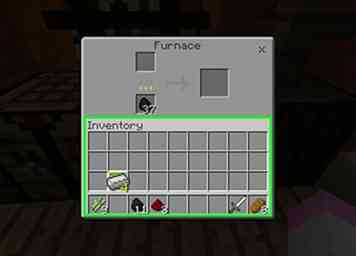 5 Mueva las barras de hierro a su inventario. Seleccione las barras de hierro, luego seleccione un espacio vacío en su inventario.
5 Mueva las barras de hierro a su inventario. Seleccione las barras de hierro, luego seleccione un espacio vacío en su inventario. - En las versiones móviles de Minecraft, al tocar un elemento lo moverá directamente a su inventario.
- En las ediciones de consola de Minecraft, seleccionando un elemento y presionando Y o triángulo moverá el artículo directamente a su inventario.
-
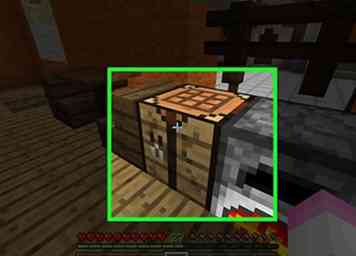 6 Abre la mesa de artesanía. Seleccione la tabla de elaboración para hacerlo.
6 Abre la mesa de artesanía. Seleccione la tabla de elaboración para hacerlo. -
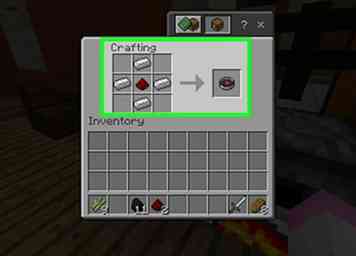 7 Crea una brújula Coloque la pila de piedra roja en el cuadro central de la cuadrícula de elaboración, luego coloque una barra de hierro en los cuadros superior-medio, inferior-medio, medio-izquierdo y medio-derecho. Debería ver aparecer un icono de brújula.
7 Crea una brújula Coloque la pila de piedra roja en el cuadro central de la cuadrícula de elaboración, luego coloque una barra de hierro en los cuadros superior-medio, inferior-medio, medio-izquierdo y medio-derecho. Debería ver aparecer un icono de brújula. - En el móvil, toca la pestaña "Equipo" con forma de espada en el lado izquierdo de la pantalla, luego toca el ícono en forma de brújula.
- En ediciones de consola, seleccione la pestaña "Equipo", busque el ícono de la brújula y presione UN (Xbox) o X (PD).
-
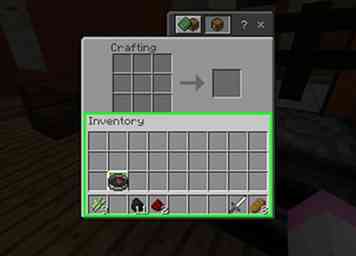 8 Mueva la brújula en su inventario. Seleccione la brújula, luego seleccione su inventario.
8 Mueva la brújula en su inventario. Seleccione la brújula, luego seleccione su inventario. -
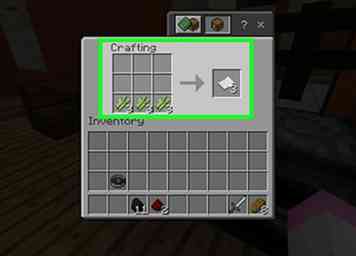 9 Crea nueve pedazos de papel. Para hacerlo, coloque tres Cañas de Azúcar en el cuadrado de elaboración de la esquina inferior izquierda, tres en el cuadrado de abajo a la mitad y tres en el cuadrado de abajo a la derecha.
9 Crea nueve pedazos de papel. Para hacerlo, coloque tres Cañas de Azúcar en el cuadrado de elaboración de la esquina inferior izquierda, tres en el cuadrado de abajo a la mitad y tres en el cuadrado de abajo a la derecha. - En el dispositivo móvil, toque el icono de "Elementos" con forma de cama en el lado izquierdo de la pantalla, luego toque el ícono en forma de papel blanco.
- En las ediciones de consola, seleccione la pestaña "Artículos", seleccione el icono en forma de papel y presione UN o X.
-
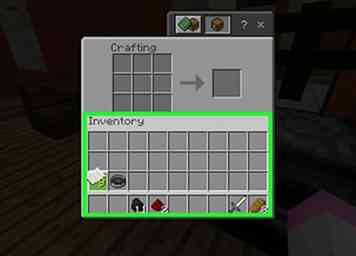 10 Mueva el papel a su inventario.
10 Mueva el papel a su inventario. -
 11 Crea tu mapa Coloque la brújula en el cuadro central de la cuadrícula de creación, luego coloque una hoja de papel en cada una de las casillas vacías restantes (8 piezas en total). Debería ver aparecer una hoja de papel marrón; este es el ícono del mapa
11 Crea tu mapa Coloque la brújula en el cuadro central de la cuadrícula de creación, luego coloque una hoja de papel en cada una de las casillas vacías restantes (8 piezas en total). Debería ver aparecer una hoja de papel marrón; este es el ícono del mapa - En el dispositivo móvil, toque la pestaña "Equipo", luego seleccione el icono del mapa.
- En las consolas, seleccione la pestaña "Equipo", seleccione el ícono del mapa y presione UN o X.
-
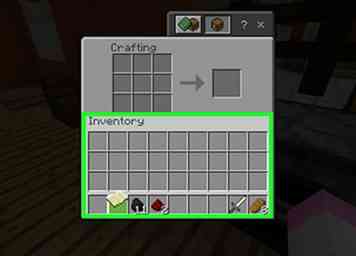 12 Mueva el mapa a su inventario. Ahora que ha creado su mapa, puede comenzar a llenarlo.
12 Mueva el mapa a su inventario. Ahora que ha creado su mapa, puede comenzar a llenarlo.
Parte dos de tres:
Usando el mapa
-
 1 Equipa tu mapa Selecciónelo en la barra de equipamiento en la parte inferior de la pantalla para hacerlo. El mapa estará en blanco cuando lo cree por primera vez, pero puede llenarlo moviéndose alrededor del mundo mientras lo sostiene.
1 Equipa tu mapa Selecciónelo en la barra de equipamiento en la parte inferior de la pantalla para hacerlo. El mapa estará en blanco cuando lo cree por primera vez, pero puede llenarlo moviéndose alrededor del mundo mientras lo sostiene. - El mapa no se rellenará a menos que lo mantengas como tu elemento activo mientras te mueves por el mundo.
-
 2 Muestra la vista del mapa. Presiona el botón derecho del mouse o el disparador izquierdo, o mantén presionada la pantalla (móvil). Deberías ver el mapa abierto.
2 Muestra la vista del mapa. Presiona el botón derecho del mouse o el disparador izquierdo, o mantén presionada la pantalla (móvil). Deberías ver el mapa abierto. - En dispositivos móviles, también puedes tocar Crear mapa si ve esta opción en la parte inferior de la pantalla.
- Puede tomar unos minutos para que el mapa se llene la primera vez que lo usa.
- Su mapa comenzará a completar en la dirección que está buscando actualmente. North siempre estará en la parte superior del mapa.
-
 3 Camina mientras usas el mapa. Verás que el mundo comienza a aparecer en tu mapa desde una perspectiva descendente. El primer mapa que crea es una representación 1: 1 del mundo, por lo que cada píxel en el mapa representa un solo bloque en el mundo.
3 Camina mientras usas el mapa. Verás que el mundo comienza a aparecer en tu mapa desde una perspectiva descendente. El primer mapa que crea es una representación 1: 1 del mundo, por lo que cada píxel en el mapa representa un solo bloque en el mundo. - Mientras camina mientras usa el mapa, verá que los bordes del mapa comienzan a llenarse de datos.
- Su mapa inicial solo se llenará hasta que se ocupe el espacio. Los mapas no se desplazan para mostrar más espacio, por lo que deberá expandir su mapa para ver más.
-
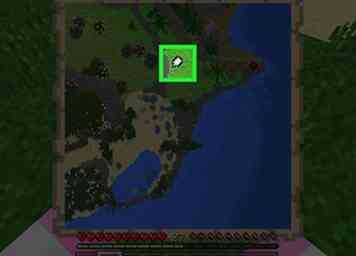 4 Encuentra tu indicador de jugador. Su ubicación se verá resaltada por un óvalo blanco en el mapa.
4 Encuentra tu indicador de jugador. Su ubicación se verá resaltada por un óvalo blanco en el mapa. - Si construiste tu mapa sin una brújula (solo Bedrock Edition), no habrá ningún indicador.[1]
Parte tres de tres:
Expandiendo el mapa
-
 1 Comprende cómo funciona la expansión. La primera vez que haces un mapa, es un tamaño establecido; puede aumentar el tamaño del mapa hasta cuatro veces (duplicándolo cada vez), lo que permite un mapa más completo del mundo.
1 Comprende cómo funciona la expansión. La primera vez que haces un mapa, es un tamaño establecido; puede aumentar el tamaño del mapa hasta cuatro veces (duplicándolo cada vez), lo que permite un mapa más completo del mundo. - No puede expandir un mapa en las versiones de Legacy Console de Minecraft. Esta es la versión de Minecraft que se lanzó originalmente para Xbox 360 / One y PlayStation 3/4.
-
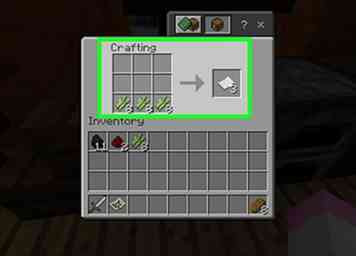 2 Elabore más papel si es necesario. Necesitará ocho hojas de papel para cada nivel de zoom (hasta 32 piezas en total). Si no tiene al menos 8 hojas de papel, cree más antes de continuar.
2 Elabore más papel si es necesario. Necesitará ocho hojas de papel para cada nivel de zoom (hasta 32 piezas en total). Si no tiene al menos 8 hojas de papel, cree más antes de continuar. -
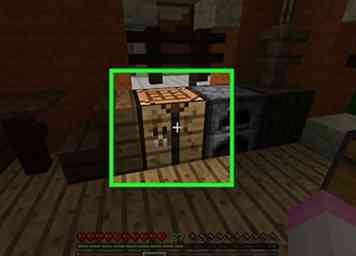 3 Abre tu mesa de artesanía. Seleccione la tabla de elaboración para hacerlo.
3 Abre tu mesa de artesanía. Seleccione la tabla de elaboración para hacerlo. - Si usas Minecraft en dispositivos móviles, necesitarás un yunque para este paso.
-
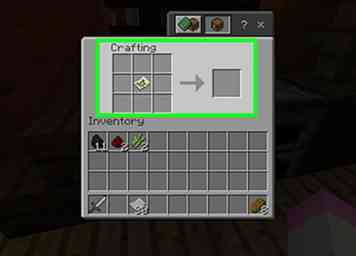 4 Coloque su mapa en el medio. Haga clic en su mapa, luego haga clic en el cuadro central en la cuadrícula de creación.
4 Coloque su mapa en el medio. Haga clic en su mapa, luego haga clic en el cuadro central en la cuadrícula de creación. - En el móvil, toca el cuadro situado más a la izquierda en la interfaz del yunque, luego toca el mapa.
-
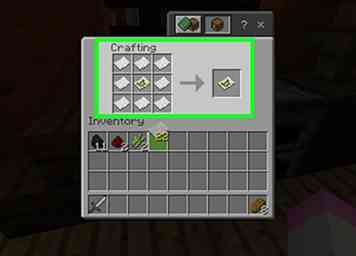 5 Rodea el mapa con papel. Haga clic en su pila de papel, luego haga clic con el botón derecho en cada espacio vacío alrededor del mapa al menos una vez.
5 Rodea el mapa con papel. Haga clic en su pila de papel, luego haga clic con el botón derecho en cada espacio vacío alrededor del mapa al menos una vez. - En el dispositivo móvil, toque el cuadro del medio en la interfaz, luego toque el papel.
-
 6 Mueva el mapa resultante a su inventario. Debería ver un icono de mapa amarillo a la derecha de la interfaz de creación; haga clic en él, luego haga clic en su inventario.
6 Mueva el mapa resultante a su inventario. Debería ver un icono de mapa amarillo a la derecha de la interfaz de creación; haga clic en él, luego haga clic en su inventario. - Si agregó dos o más hojas de papel a cada cuadro de elaboración, puede volver a agregar el mapa para crear otra versión reducida.
- En el dispositivo móvil, toque el mapa resultante en el cuadro de la extrema derecha para moverlo a su inventario.
-
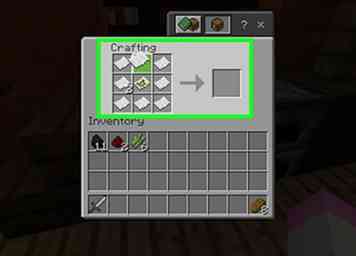 7 Repita este proceso hasta tres veces más. Al volver a colocar el mapa reducido en el centro de la cuadrícula de dibujo y rodearlo nuevamente con papel, puede alejar el mapa una vez más. Este proceso puede repetirse hasta tres veces después de la expansión inicial.
7 Repita este proceso hasta tres veces más. Al volver a colocar el mapa reducido en el centro de la cuadrícula de dibujo y rodearlo nuevamente con papel, puede alejar el mapa una vez más. Este proceso puede repetirse hasta tres veces después de la expansión inicial. -
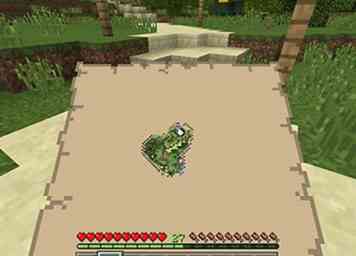 8 Usa el mapa para documentar más del mundo. Al equipar el mapa y caminar con él, podrá agregar los puntos de referencia del mundo al mapa.
8 Usa el mapa para documentar más del mundo. Al equipar el mapa y caminar con él, podrá agregar los puntos de referencia del mundo al mapa.
Facebook
Twitter
Google+
 Minotauromaquia
Minotauromaquia
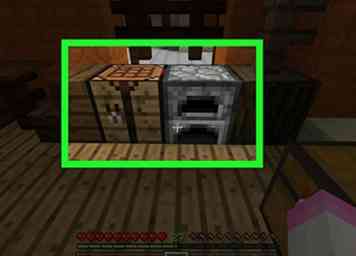 1 Asegúrate de tener una mesa de artesanía y un horno. Necesitarás la tabla de creación para crear el mapa y sus componentes, mientras que usarás el horno para crear partes para la brújula que acompaña al mapa.
1 Asegúrate de tener una mesa de artesanía y un horno. Necesitarás la tabla de creación para crear el mapa y sus componentes, mientras que usarás el horno para crear partes para la brújula que acompaña al mapa. 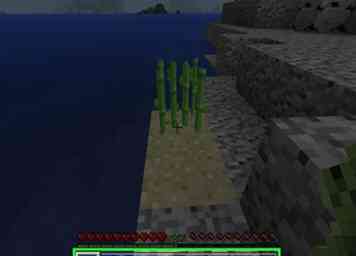 2 Reúne recursos. Para crear un mapa, necesitarás los siguientes elementos:
2 Reúne recursos. Para crear un mapa, necesitarás los siguientes elementos:  3 Abra el horno. Haga clic con el botón derecho (computadora), apriete a la izquierda (consola) o toque (móvil) el horno para abrirlo.
3 Abra el horno. Haga clic con el botón derecho (computadora), apriete a la izquierda (consola) o toque (móvil) el horno para abrirlo. 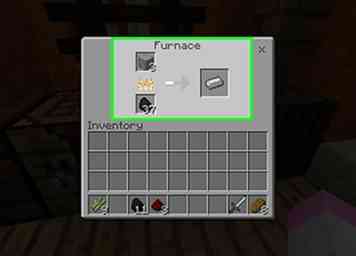 4 Humedezca las barras de hierro. Agregue su mineral de hierro a la caja superior en la interfaz del horno, luego agregue el combustible al cuadro inferior en la interfaz. El horno comenzará a funcionar automáticamente.
4 Humedezca las barras de hierro. Agregue su mineral de hierro a la caja superior en la interfaz del horno, luego agregue el combustible al cuadro inferior en la interfaz. El horno comenzará a funcionar automáticamente. 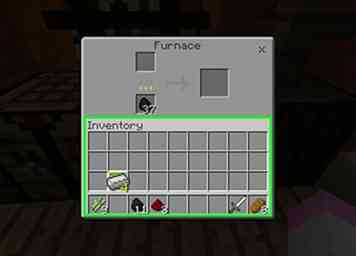 5 Mueva las barras de hierro a su inventario. Seleccione las barras de hierro, luego seleccione un espacio vacío en su inventario.
5 Mueva las barras de hierro a su inventario. Seleccione las barras de hierro, luego seleccione un espacio vacío en su inventario. 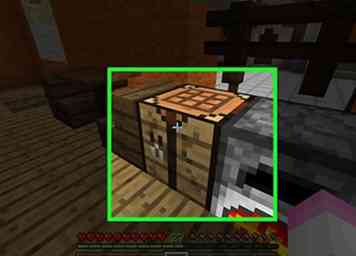 6 Abre la mesa de artesanía. Seleccione la tabla de elaboración para hacerlo.
6 Abre la mesa de artesanía. Seleccione la tabla de elaboración para hacerlo. 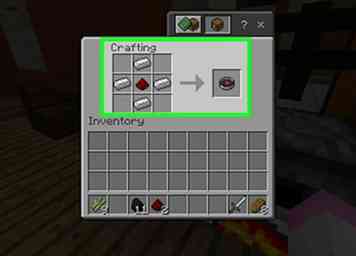 7 Crea una brújula Coloque la pila de piedra roja en el cuadro central de la cuadrícula de elaboración, luego coloque una barra de hierro en los cuadros superior-medio, inferior-medio, medio-izquierdo y medio-derecho. Debería ver aparecer un icono de brújula.
7 Crea una brújula Coloque la pila de piedra roja en el cuadro central de la cuadrícula de elaboración, luego coloque una barra de hierro en los cuadros superior-medio, inferior-medio, medio-izquierdo y medio-derecho. Debería ver aparecer un icono de brújula. 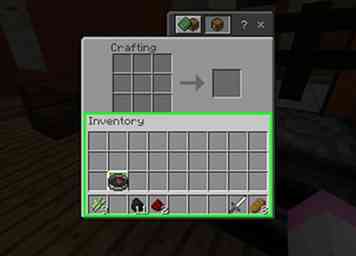 8 Mueva la brújula en su inventario. Seleccione la brújula, luego seleccione su inventario.
8 Mueva la brújula en su inventario. Seleccione la brújula, luego seleccione su inventario. 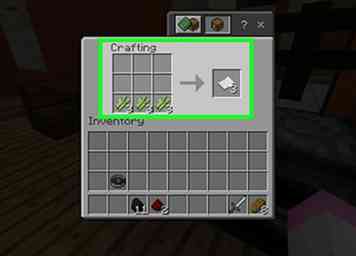 9 Crea nueve pedazos de papel. Para hacerlo, coloque tres Cañas de Azúcar en el cuadrado de elaboración de la esquina inferior izquierda, tres en el cuadrado de abajo a la mitad y tres en el cuadrado de abajo a la derecha.
9 Crea nueve pedazos de papel. Para hacerlo, coloque tres Cañas de Azúcar en el cuadrado de elaboración de la esquina inferior izquierda, tres en el cuadrado de abajo a la mitad y tres en el cuadrado de abajo a la derecha. 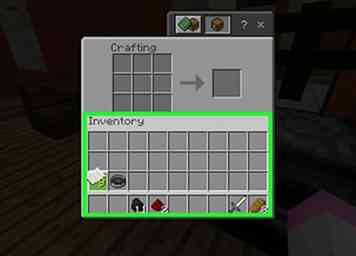 10 Mueva el papel a su inventario.
10 Mueva el papel a su inventario.  11 Crea tu mapa Coloque la brújula en el cuadro central de la cuadrícula de creación, luego coloque una hoja de papel en cada una de las casillas vacías restantes (8 piezas en total). Debería ver aparecer una hoja de papel marrón; este es el ícono del mapa
11 Crea tu mapa Coloque la brújula en el cuadro central de la cuadrícula de creación, luego coloque una hoja de papel en cada una de las casillas vacías restantes (8 piezas en total). Debería ver aparecer una hoja de papel marrón; este es el ícono del mapa 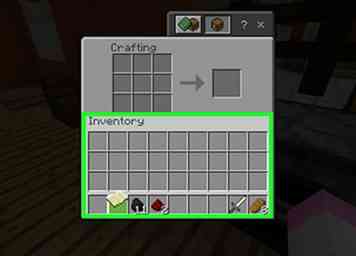 12 Mueva el mapa a su inventario. Ahora que ha creado su mapa, puede comenzar a llenarlo.
12 Mueva el mapa a su inventario. Ahora que ha creado su mapa, puede comenzar a llenarlo.  1 Equipa tu mapa Selecciónelo en la barra de equipamiento en la parte inferior de la pantalla para hacerlo. El mapa estará en blanco cuando lo cree por primera vez, pero puede llenarlo moviéndose alrededor del mundo mientras lo sostiene.
1 Equipa tu mapa Selecciónelo en la barra de equipamiento en la parte inferior de la pantalla para hacerlo. El mapa estará en blanco cuando lo cree por primera vez, pero puede llenarlo moviéndose alrededor del mundo mientras lo sostiene.  2 Muestra la vista del mapa. Presiona el botón derecho del mouse o el disparador izquierdo, o mantén presionada la pantalla (móvil). Deberías ver el mapa abierto.
2 Muestra la vista del mapa. Presiona el botón derecho del mouse o el disparador izquierdo, o mantén presionada la pantalla (móvil). Deberías ver el mapa abierto.  3 Camina mientras usas el mapa. Verás que el mundo comienza a aparecer en tu mapa desde una perspectiva descendente. El primer mapa que crea es una representación 1: 1 del mundo, por lo que cada píxel en el mapa representa un solo bloque en el mundo.
3 Camina mientras usas el mapa. Verás que el mundo comienza a aparecer en tu mapa desde una perspectiva descendente. El primer mapa que crea es una representación 1: 1 del mundo, por lo que cada píxel en el mapa representa un solo bloque en el mundo. 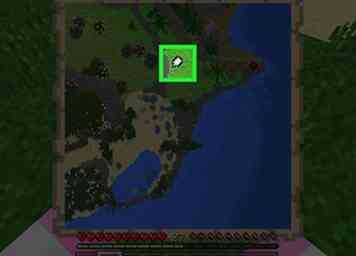 4 Encuentra tu indicador de jugador. Su ubicación se verá resaltada por un óvalo blanco en el mapa.
4 Encuentra tu indicador de jugador. Su ubicación se verá resaltada por un óvalo blanco en el mapa.  1 Comprende cómo funciona la expansión. La primera vez que haces un mapa, es un tamaño establecido; puede aumentar el tamaño del mapa hasta cuatro veces (duplicándolo cada vez), lo que permite un mapa más completo del mundo.
1 Comprende cómo funciona la expansión. La primera vez que haces un mapa, es un tamaño establecido; puede aumentar el tamaño del mapa hasta cuatro veces (duplicándolo cada vez), lo que permite un mapa más completo del mundo. 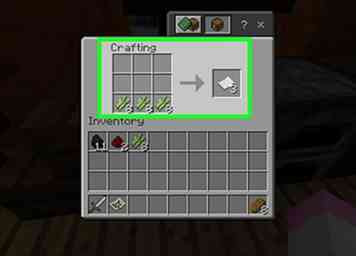 2 Elabore más papel si es necesario. Necesitará ocho hojas de papel para cada nivel de zoom (hasta 32 piezas en total). Si no tiene al menos 8 hojas de papel, cree más antes de continuar.
2 Elabore más papel si es necesario. Necesitará ocho hojas de papel para cada nivel de zoom (hasta 32 piezas en total). Si no tiene al menos 8 hojas de papel, cree más antes de continuar. 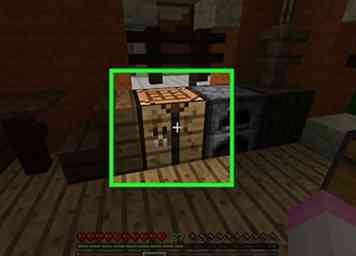 3 Abre tu mesa de artesanía. Seleccione la tabla de elaboración para hacerlo.
3 Abre tu mesa de artesanía. Seleccione la tabla de elaboración para hacerlo. 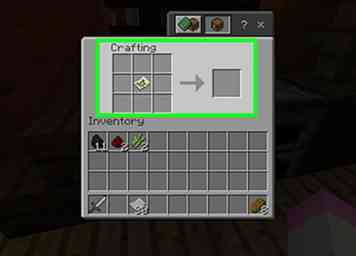 4 Coloque su mapa en el medio. Haga clic en su mapa, luego haga clic en el cuadro central en la cuadrícula de creación.
4 Coloque su mapa en el medio. Haga clic en su mapa, luego haga clic en el cuadro central en la cuadrícula de creación. 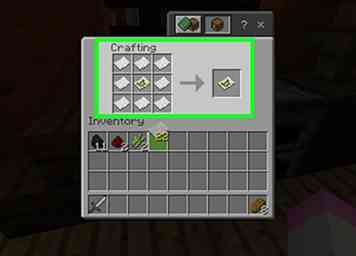 5 Rodea el mapa con papel. Haga clic en su pila de papel, luego haga clic con el botón derecho en cada espacio vacío alrededor del mapa al menos una vez.
5 Rodea el mapa con papel. Haga clic en su pila de papel, luego haga clic con el botón derecho en cada espacio vacío alrededor del mapa al menos una vez.  6 Mueva el mapa resultante a su inventario. Debería ver un icono de mapa amarillo a la derecha de la interfaz de creación; haga clic en él, luego haga clic en su inventario.
6 Mueva el mapa resultante a su inventario. Debería ver un icono de mapa amarillo a la derecha de la interfaz de creación; haga clic en él, luego haga clic en su inventario. 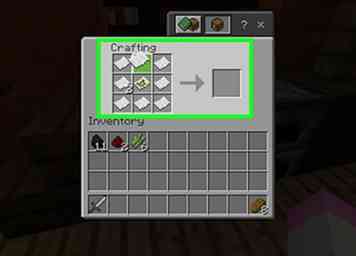 7 Repita este proceso hasta tres veces más. Al volver a colocar el mapa reducido en el centro de la cuadrícula de dibujo y rodearlo nuevamente con papel, puede alejar el mapa una vez más. Este proceso puede repetirse hasta tres veces después de la expansión inicial.
7 Repita este proceso hasta tres veces más. Al volver a colocar el mapa reducido en el centro de la cuadrícula de dibujo y rodearlo nuevamente con papel, puede alejar el mapa una vez más. Este proceso puede repetirse hasta tres veces después de la expansión inicial. 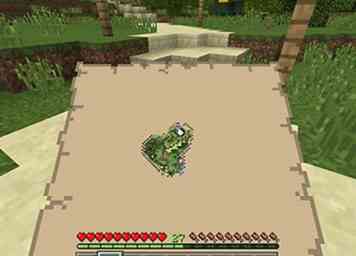 8 Usa el mapa para documentar más del mundo. Al equipar el mapa y caminar con él, podrá agregar los puntos de referencia del mundo al mapa.
8 Usa el mapa para documentar más del mundo. Al equipar el mapa y caminar con él, podrá agregar los puntos de referencia del mundo al mapa.